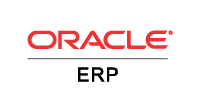製品をチェック
Oracle Financials Cloud SSIS Component の30日間無償トライアルをダウンロード
30日間の無償トライアルへ
製品の詳細
 Oracle Financials Cloud SSIS Components
相談したい
Oracle Financials Cloud SSIS Components
相談したい
SSIS ソース元 & 接続先コンポーネントは、SQL Server SSIS のワークフロー内で簡単にOracle Financials Clouds データにリアルタイム接続できるパワフルなツールです。
データフロー内のOracle Financials Clouds コンポーネントを使ってOracle Financials Clouds データと連携できます。データ同期、ローカルバックアップ、ワークフローの自動化などに最適!
SSIS を使ってOracle Financials Cloud のデータをSQL Server にインポート
CData SSIS Components を使用して簡単にSQL Server へOracle Financials Cloud をバックアップします。
古川えりか
コンテンツスペシャリスト
最終更新日:2022-07-10
CData

こんにちは!ドライバー周りのヘルプドキュメントを担当している古川です。
SQL Server に基幹業務データのバックアップを保管しておくことは、ビジネス上のセーフティネットとなります。また、ユーザーはSQL Server のバックアップデータからレポーティングや分析を簡単に行うことができます。
ここでは、SQL サーバー SSIS ワークフロー内でCData SSIS Tasks for OracleERP を使用して、Oracle Financials Cloud のデータをMicrosoft SQL Server データベースに転送する方法を説明します。
Components の追加
開始するには、新しいOracle Financials Cloud ソースとSQL Server ADO.NET 転送先を新しいデータフロータスクに追加します。
![The Data Flow task used in this example.(Salesforce is shown.)]()
新しいコネクションマネジャーを作成
以下のステップに従って、接続マネジャーでOracle Financials Cloud 接続プロパティを保存します。
- Connection Manager ウィンドウで、右クリックで[New Connection] を選択します。Add SSIS Connection Manager ダイアログが表示されます。
- [Connection Manager type]メニューでOracleERP を選択します。CData Oracle Financials Cloud Connection Manager が表示されます。
- 接続プロパティを構成します。
Oracle Financials Cloud 接続プロパティの取得・設定方法
Basic 認証での接続
Oracle Financials Cloud への認証には、以下を設定してください。
- Url:接続するアカウントのURL。通常はOracle Cloud サービスのURL です。例:https://servername.fa.us2.oraclecloud.com
- User:アカウントのユーザー名。
- Password:アカウントのパスワード。
Oracle Financials Cloud Source の構成
以下のステップに従って、Oracle Financials Cloud の抽出に使用するクエリを指定します。
- Oracle Financials Cloud ソースをダブルクリックしてソースコンポーネントエディタを開きます。
- [Connection Manager]メニューで、以前作成した接続マネジャーを選択します。
![The Connection Manager to be used for the source component.(Salesforce is shown.)]()
- データの書き出しに使用するクエリを指定します。例:
SELECT InvoiceId, Amount FROM Invoices WHERE Supplier = 'CData Software'
![The SQL query to retrieve records.(Salesforce is shown.)]()
- Oracle Financials Cloud Source コントロールを閉じて、ADO.NET Destination に接続します。
SQL Server Destination を構成する
以下のステップに従って、Oracle Financials Cloud をロードするSQL サーバーテーブルを指定します。
- ADO.NET Destination を選択して、新しい接続を追加します。接続するサーバーおよびデータベースの情報を入力。
- Data access モードメニューで、[table or view]を選択します。
- [Table Or View]メニューで、設定するテーブルまたはビューを選択します。
- [Mappings]画面で必要なプロパティを設定します。
![The mappings from the SSIS source component to SQL Server.(Salesforce is shown.)]()
プロジェクトの実行
プロジェクトを実行できるようになりました。SSIS Task の実行が完了すると、データベースにOracle Financials Cloud のデータが入力されます。
![The completed import.(Salesforce is shown.)]()